Logitech Punto fijo es el conjunto de software exclusivo para hardware Logitech. Si ves "¡Error de tiempo de ejecución!"Mensaje de error seguido de la ruta de Setpoint.exe, entonces está sucediendo porque probablemente esté utilizando una versión anterior del software SetPoint. Para resolver el problema, siga estas sencillas soluciones en su computadora.
Fix-1 Vuelva a instalar la última versión de Setpoint-
Desinstale y vuelva a instalar la última versión de Punto fijo El software puede resolver el problema en su computadora.
1. Necesitas acceder al Explorador de archivos.
2. Simplemente vaya a esta ubicación
C: \ Archivos de programa \ Logitech \ SetPointP

3. Ahora, desplácese hacia abajo hasta que vea "Desinstalador“.
4. Haga doble clic sobre él para iniciar el proceso de desinstalación.
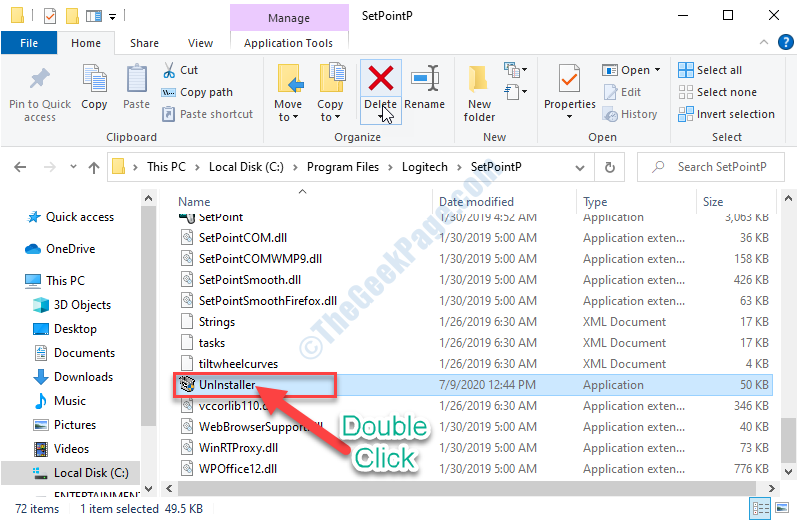
Ahora siga las instrucciones en pantalla para instalar el software desde su computadora.
Una vez que haya desinstalado el software de su computadora, cierre el Explorador de archivos ventana.
Ahora, debe descargar e instalar la última versión de Punto fijo en tu ordenador.
1. Ir a esto Enlace en tu ordenador.
2. Haga clic en el "Mostrar todas las descargas" opción.
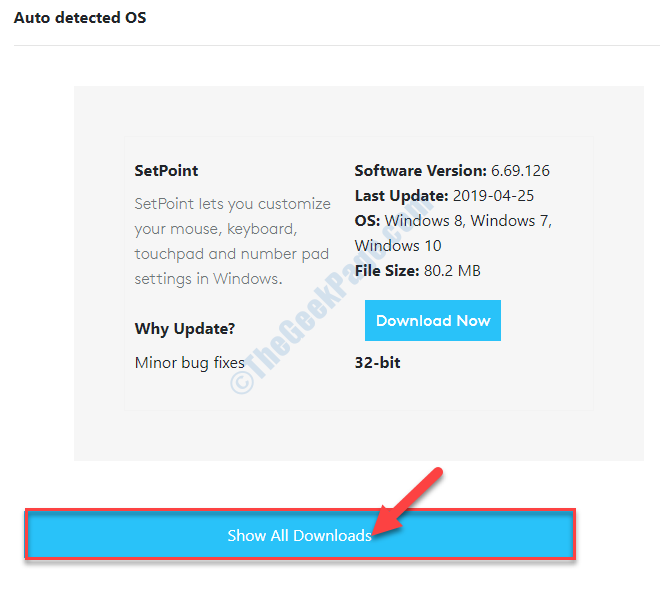
3. Ahora, dependiendo de la arquitectura de la CPU, haga clic en "Descargar ahora“.
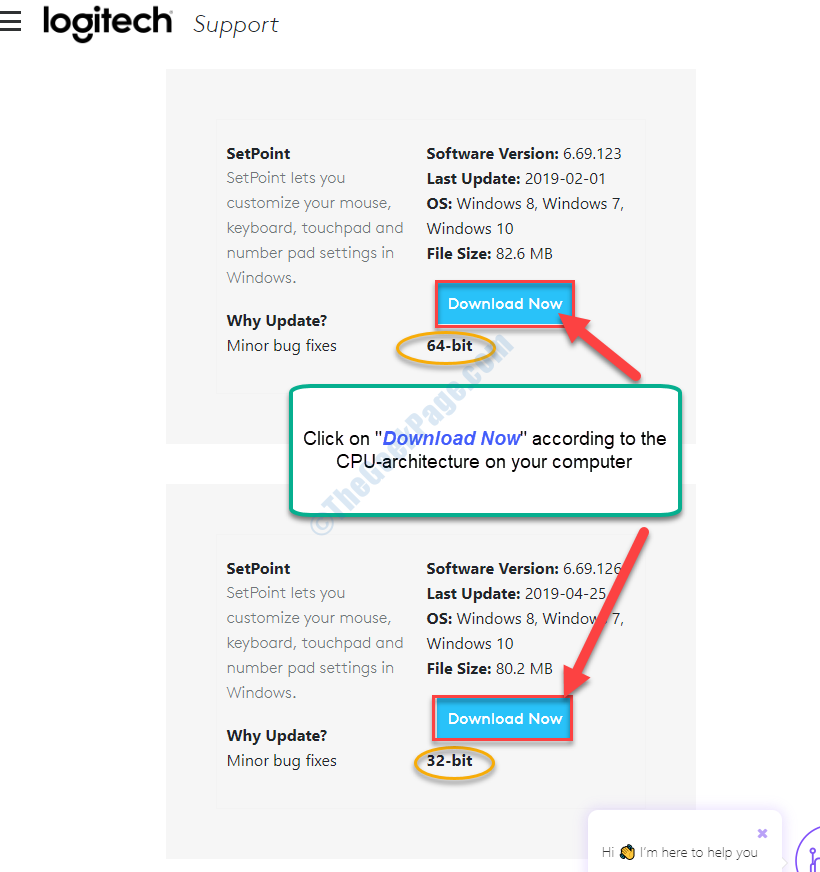
Punto fijo El instalador se descargará en un momento.
4. Vaya a la ubicación de descarga en su computadora.
5. Haga doble clic en "SetPoint6.69.123_64”Para ejecutar el instalador.
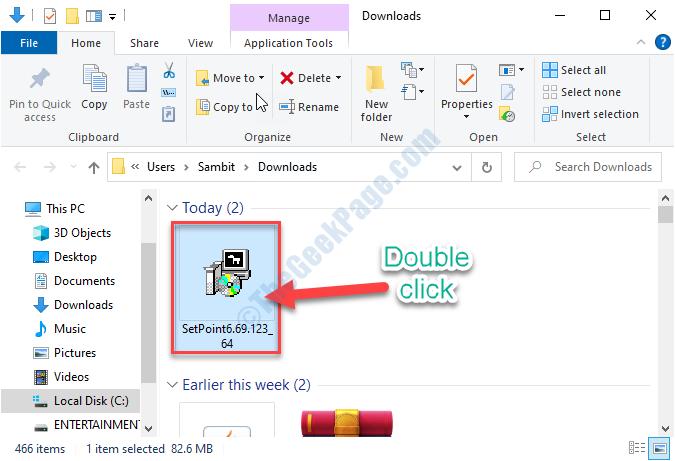
6. En el Configuración de SetPoint ™ ventana, haga clic en "próximo“.
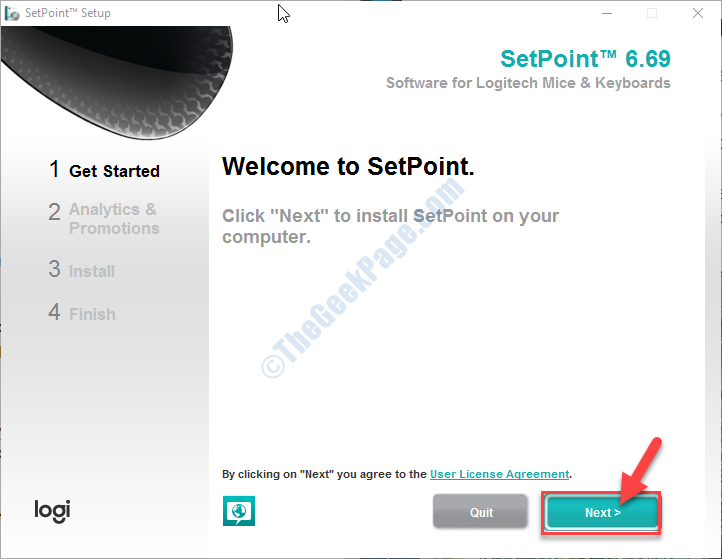
La instalación comenzará pronto.
7. Cuando veas "La instalación está completa"Mensaje, haga clic en"Terminar“.
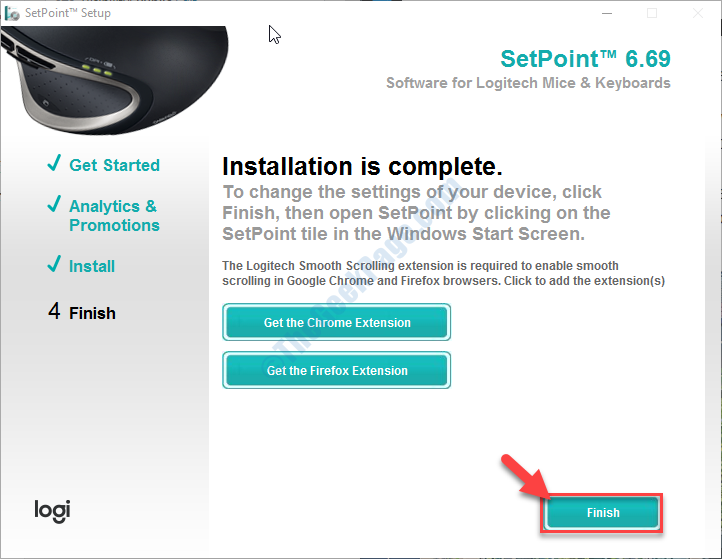
Ahora, Reanudar tu computadora.
Después de reiniciar su computadora, verifique si el problema persiste o no.
Fix-2 Instalar las bibliotecas de Visuall C ++ Redist que faltan
Este problema también puede ocurrir debido a la ausencia de algunos Visual C ++ archivos de biblioteca.
1. Ir a esto Enlace.
2. Ahora, haga clic en "Descarga gratis“.
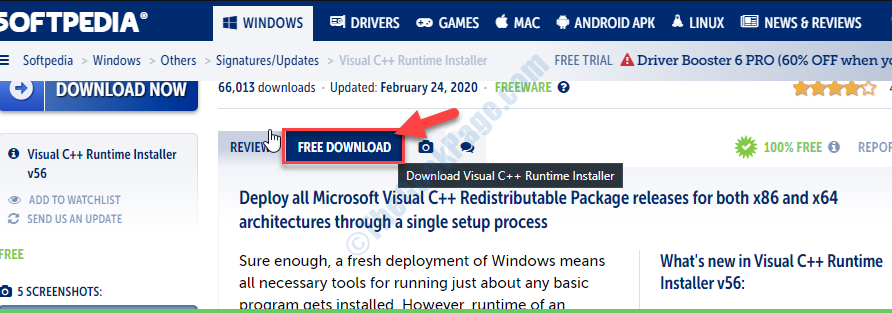
3. Haga clic en "Descarga segura”Para iniciar el proceso de descarga.
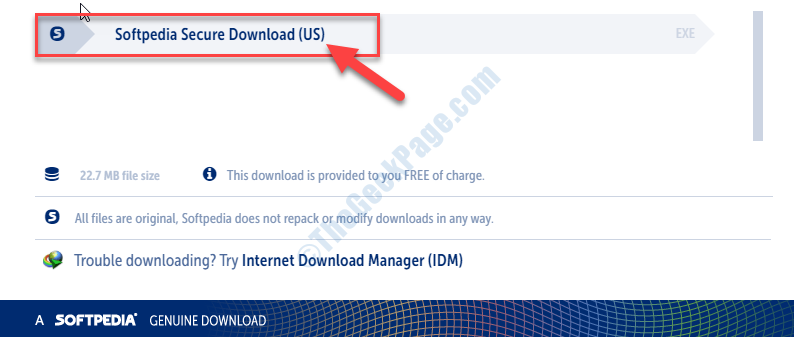
Instalador de Visual C ++ Redist será descargado.
Una vez finalizado el proceso de descarga, cierre la ventana del navegador.
Reiniciar tu computadora.
4. Después de reiniciar su dispositivo, vaya a la ubicación de descarga en su computadora.
5. Haga doble clic sobre el "Instalador de Visual C ++ Redist V56“.
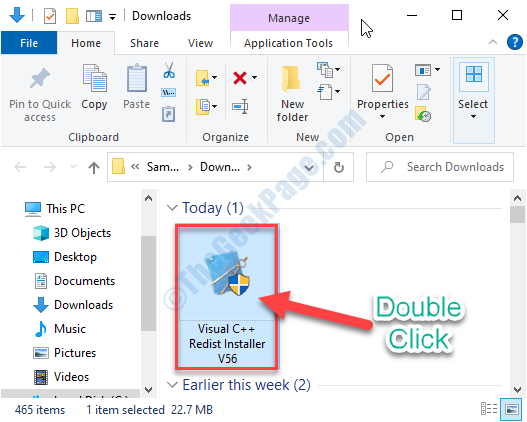
6. Cuando el "Presione Y para Sí"Aparece el mensaje en Símbolo del sistema para inicializar el proceso de instalación, presione "Y”Desde su teclado.
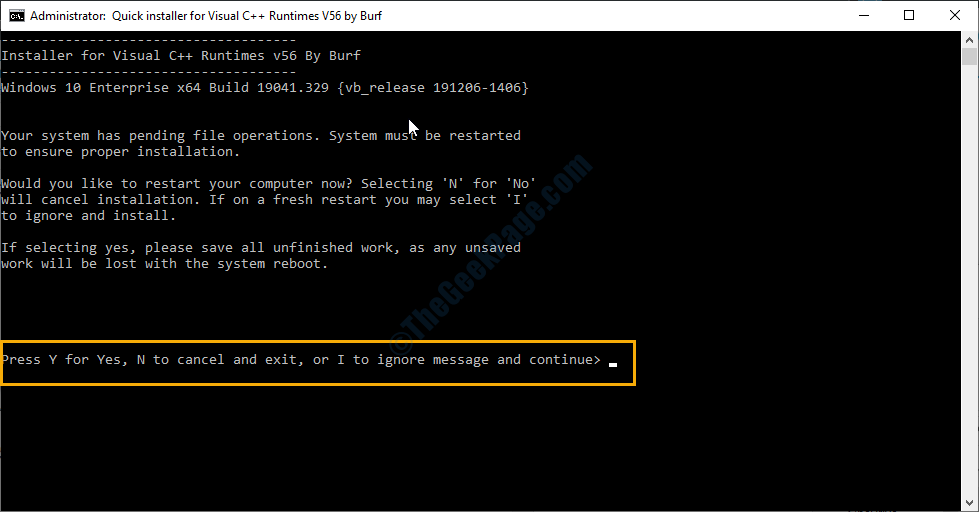
Espere un momento hasta que se complete el proceso de instalación.
Fix-3 Eliminar el archivo mscvcp110.dll-
Un archivo DLL defectuoso puede causar este problema. Eliminarlo resolverá el problema.
1. Abra el Explorador de archivos en su computadora.
2. Ahora, navega a esta ubicación en Explorador de archivos.
C: \ Archivos de programa \ Logitech \ SetPointP

3. Ahora, desplácese hacia abajo hasta que vea el "msvcp110.dll" expediente.
4. Luego, botón derecho del ratón sobre el "msvcp110.dll"Archivo y luego haga clic en"Borrar“.
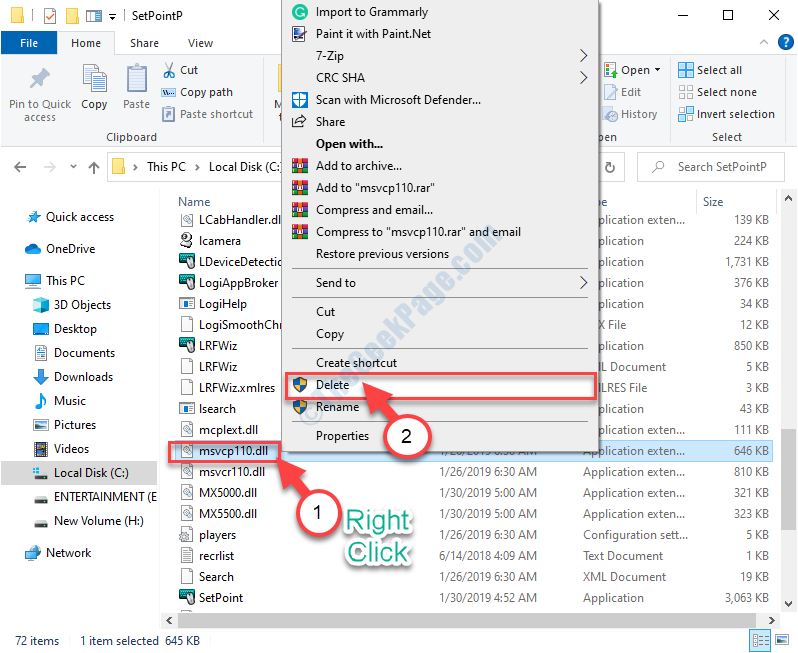
Una vez que haya eliminado el archivo, reiniciar tu computadora.
Después de reiniciar, echa un vistazo Punto fijo de nuevo. El problema no volverá a ocurrir.
Fix-4 Ejecute Logitech SetPoint en modo de compatibilidad-
Corriendo Punto fijo en modo de compatibilidad puede ayudar.
1. Simplemente, presione Tecla de Windows + E.
2. Ahora, navega a esta ubicación en Explorador de archivos.
C: \ Archivos de programa \ Logitech \ SetPointP

3. Ahora, desplácese hacia abajo hasta que vea el "Punto fijo" solicitud.
4. Botón derecho del ratón sobre el "Punto fijo"Aplicación y luego haga clic en"Propiedades“.
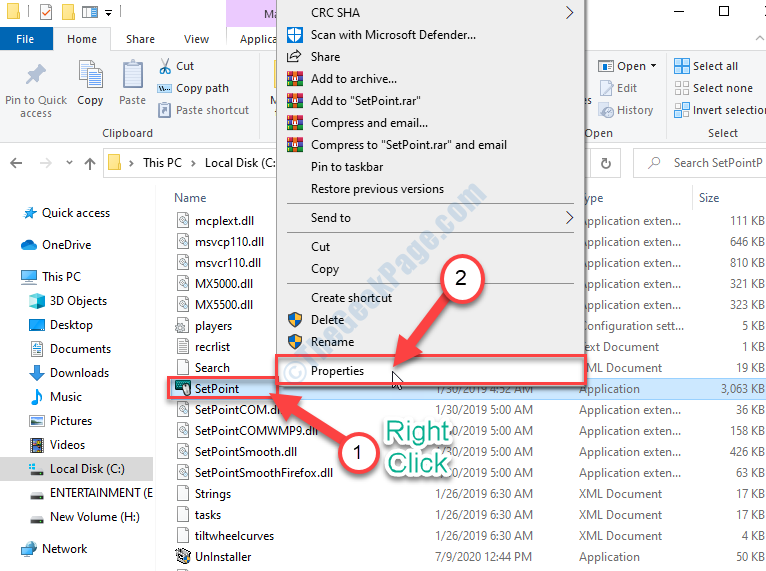
5. En Propiedades de SetPoint ventana, vaya a la "Compatibilidad" pestaña.
6. Ahora, chequela opción "Ejecuta este programa en modo compatibilidad para:”
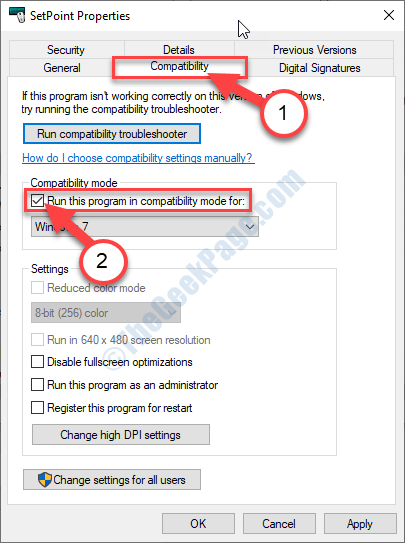
7. Ahora, haga clic en el menú desplegable y seleccione "Ventanas7”De la lista desplegable.
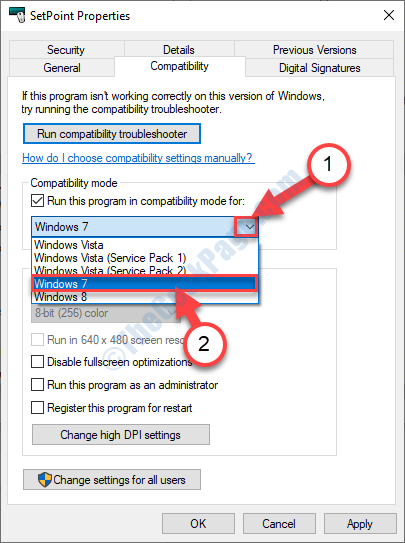
8. Finalmente, haga clic en "Solicitar”Y luego haga clic en“OK“.
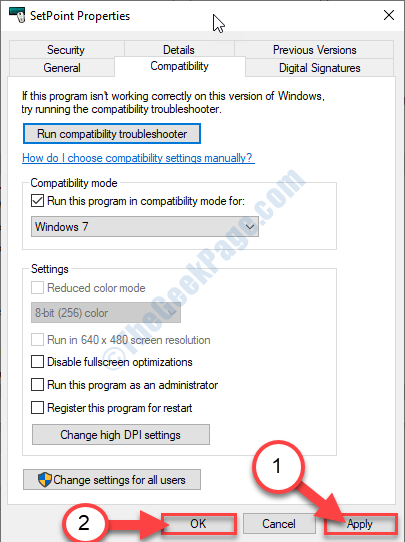
Entonces, intente acceder Punto fijo de nuevo. Esta vez, el error no volverá a ocurrir.
Tu problema está resuelto.

